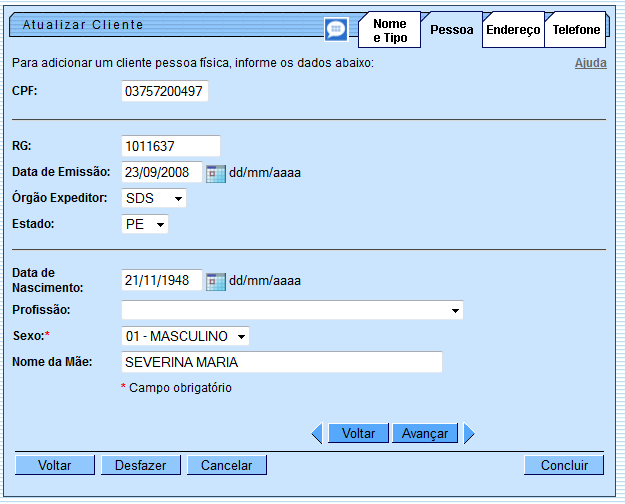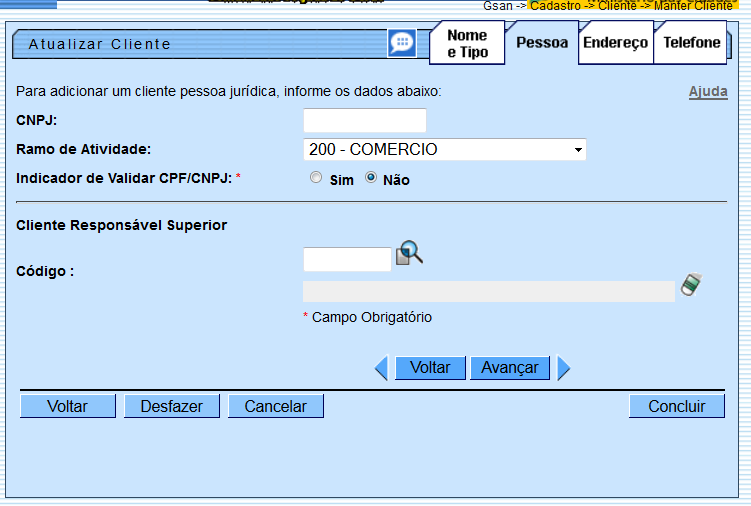Essa é uma revisão anterior do documento!
Aba Pessoa
Esta tela faz parte do processo “Manter Clientes”, e permite que você atualize as informações do cliente. O campo código do cliente não pode ser alterado, porque é a chave de identificação do cliente. Verifique se você selecionou o cliente correto e, em caso afirmativo, dê continuidade ao processo de alteração. Se você selecionou o cliente errado, neste caso deverá voltar para a tela anterior, ou para a tela de filtro, para selecionar o cliente correto. O sistema apresenta os campos do cliente preenchidos com as informações existentes no banco de dados. Efetue as alterações que desejar, e clique no botão Concluir, para solicitar ao sistema a atualização das informações na base de dados.
Em função da quantidade de informações a serem cadastradas, a tela foi dividida em quatro abas:
- Nome e Tipo: Para identificação do cliente
- Pessoa: Para preenchimento das informações relacionadas com o tipo da pessoa (Física ou Jurídica)
- Endereço: Para informar os endereços do cliente
- Telefone: Para informar os telefones do cliente
A aba “Pessoa” tem uma característica diferente das demais abas. Ela terá uma formatação diferente, dependendo do tipo do cliente.
Em função do tipo do cliente informado na aba anterior (Nome e Tipo), é que o sistema irá formatar a aba “Pessoa”, entre as opções: Pessoa Jurídica ou Pessoa Física.
Pessoa Física
Pessoa Jurídica
Preenchimento dos campos
Pessoa Jurídica
| Campo | Descrição do Preenchimento |
|---|---|
| CNPJ | Informe o número do CNPJ do cliente. O sistema irá verificar se o número é valido. |
| Ramo de Atividade | Selecione, na lista apresentada, o ramo da atividade do cliente que você está inserindo. |
| Cliente Responsável Superior | Informe o código de um cliente do tipo pessoa jurídica, existente na base de dados, e tecle “Enter”, ou clique no botão “Pesquisar”  , que fica ao lado do campo. Neste caso será apresentada uma tela de “popup”, onde será possível efetuar a pesquisa dos clientes responsáveis. Após a informação do código de um cliente existente, ou da seleção de um cliente na tela de pesquisa, o sistema apresentará o nome do cliente no campo correspondente. Para obter ajuda sobre a funcionalidade “Pesquisar Responsável”, clique aqui. , que fica ao lado do campo. Neste caso será apresentada uma tela de “popup”, onde será possível efetuar a pesquisa dos clientes responsáveis. Após a informação do código de um cliente existente, ou da seleção de um cliente na tela de pesquisa, o sistema apresentará o nome do cliente no campo correspondente. Para obter ajuda sobre a funcionalidade “Pesquisar Responsável”, clique aqui. |
Pessoa Física
| Campo | Descrição do Preenchimento |
|---|---|
| CPF | Informe o número do CPF do cliente. O sistema irá verificar se o número é valido. |
| RG | Este campo é composto pelos campos relacionados abaixo. Ao informar um dos campos que compõem o RG, os demais, obrigatoriamente, deverão ser informados. Número do RG: Informe o número do CPF do cliente. O sistema irá verificar se o número informado é válido. Data de Emissão: Informe a data de emissão do RG, ou clique no botão do calendário  , para selecionar a data a partir do calendário.Ao digitar a data não é necessário informar as barras, pois o sistema as coloca automaticamente. A data de emissão do RG não pode ser superior à data corrente, nem inferior à data de nascimento, caso este campo tenha sido informado. Clique aqui para obter a ajuda da tela Pesquisar Calendário, que é acionada ao se clicar no campo correspondente.Órgão Expedidor: Selecione o órgão expedidor do RG, entre as opções apresentadas na lista associada ao campo. Estado: Selecione estado da federação que emitiu o RG, entre as opções apresentadas na lista associada ao campo. , para selecionar a data a partir do calendário.Ao digitar a data não é necessário informar as barras, pois o sistema as coloca automaticamente. A data de emissão do RG não pode ser superior à data corrente, nem inferior à data de nascimento, caso este campo tenha sido informado. Clique aqui para obter a ajuda da tela Pesquisar Calendário, que é acionada ao se clicar no campo correspondente.Órgão Expedidor: Selecione o órgão expedidor do RG, entre as opções apresentadas na lista associada ao campo. Estado: Selecione estado da federação que emitiu o RG, entre as opções apresentadas na lista associada ao campo. |
| Data de Nascimento | Informe a data de nascimento do cliente, ou clique no botão do calendário  , para selecionar a data a partir do calendário. Ao digitar a data não é necessário informar as barras, pois o sistema as coloca automaticamente. Clique aqui para obter a ajuda da tela do Pesquisar Calendário, que é acionada ao se clicar no campo correspondente. , para selecionar a data a partir do calendário. Ao digitar a data não é necessário informar as barras, pois o sistema as coloca automaticamente. Clique aqui para obter a ajuda da tela do Pesquisar Calendário, que é acionada ao se clicar no campo correspondente. |
| Profissão | Selecione a profissão, entre as profissões apresentadas na lista. |
| Sexo | Selecione o sexo do cliente entre as opções apresentadas na lista associada ao campo. |
| Nome da Mãe | Informe o nome da mãe. |
Caso você retorne para a aba anterior (Nome e Tipo) e modifique o tipo do cliente, modificando, também, o tipo da pessoa; o sistema irá apresentar uma tela, comunicando a perda das informações para o tipo antigo e solicitando a confirmação da operação.
Confirmando a operação o sistema irá desprezar as informações anteriores e formatar a tela com os campos do novo tipo em branco.
As telas do tipo aba têm um comportamento padrão. Clique aqui para obter uma explicação mais detalhada do funcionamento das telas do tipo aba. Agora, nós vamos ver a ajuda para a aba “Pessoa”.
A tela de sucesso será apresentada após clicar no botão  , e não houver nenhuma inconsistência no conteúdo dos campos de todas as abas do processo “Manter Cliente”.
O sistema apresentará a mensagem abaixo, quando a atualização do cliente tiver sido realizada com sucesso.
, e não houver nenhuma inconsistência no conteúdo dos campos de todas as abas do processo “Manter Cliente”.
O sistema apresentará a mensagem abaixo, quando a atualização do cliente tiver sido realizada com sucesso.
“Cliente de código (Código do Cliente) atualizado com sucesso.”
O sistema apresentará tres opções após a inserção da cliente. Escolha a opção desejada clicando em algum dos “links” existentes na tela de sucesso:
- Menu Principal –> Para voltar à tela principal do sistema.
- Realizar outra manutenção de cliente –> Para efetuar a atualização de um outro cliente.